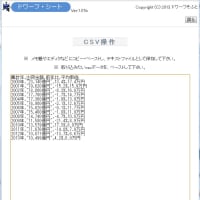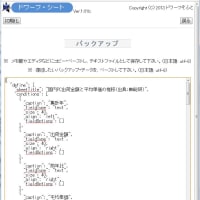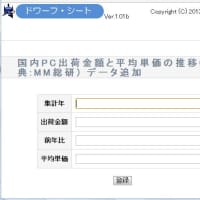ドワーフ・シートは、Excelやデータベースなどで使用する一覧データを、
ブラウザを使って作成する自作アプリです。
作成した一覧データは、csv形式のデータに変換してExcelやデータベースに
読み込ませる事が出来ます。
ドワーフ・シートは、未だ機能的に万全とは言えませんが、現時点で出来る事の
簡単な説明をしていきたいと思います。
ドワーフ・シートのURLは、こちらになります。
http://cgi39.plala.or.jp/~kikuya_f/ver_1_01b/dwarf_sheet.html
※動作の確認は全てOperaで行っています。IEやFireFoxでは、うまく動作しないかもしれません。
新規に一覧を作成するには、以下のような手順が必要です。
①一覧の表題作成
②一覧のデータ投入
実際に以下のような一覧を作成してみましょう。
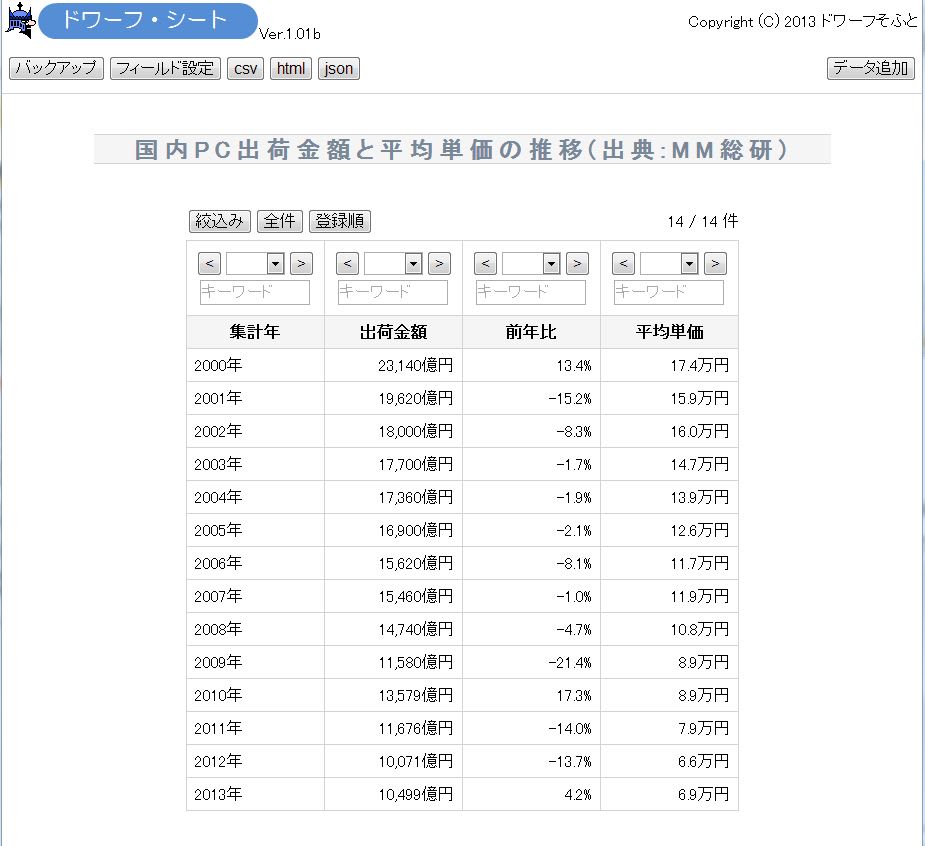
では、上記のURLをクリックしてみましょう。すると、このような画面が表示されます。
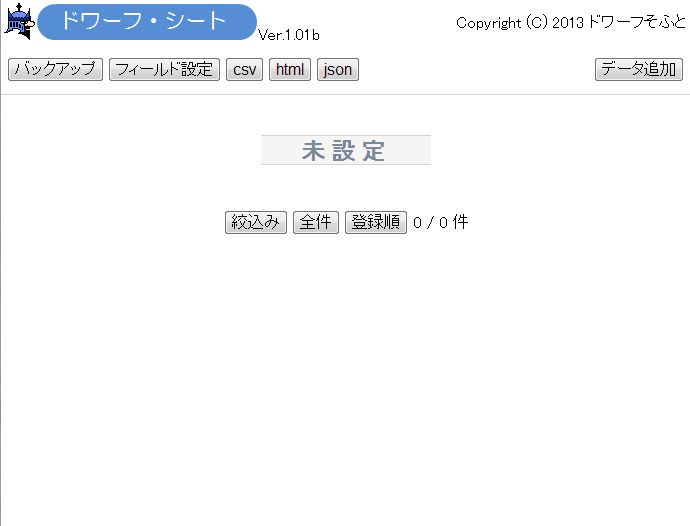
画面にはボタンやメニュー以外は表示されていません。データは空の状態です。
これから一覧データを追加していくわけですが、このままではデータの投入が出来ません。
まずは「一覧の表題」を設定しなくてはなりません。
画面上部に並んでいるボタンのなかで「フィールド設定」というボタンをクリックして
みましょう。
すると、次のような画面に遷移します。
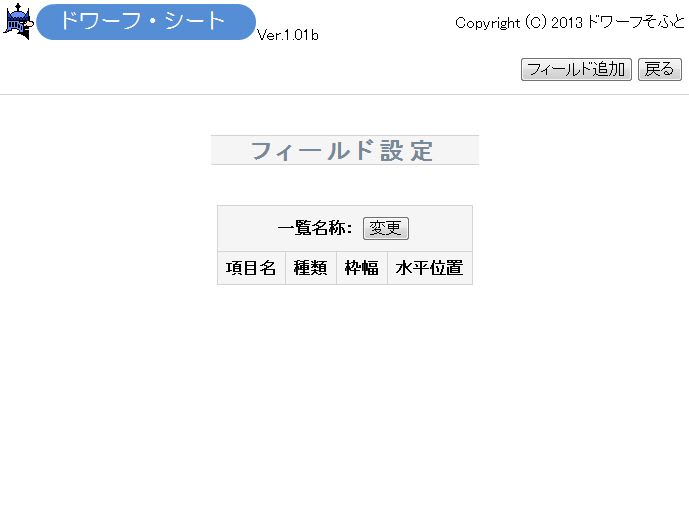
この画面では一覧の名称や表題を設定出来ます。今は何も設定されていません。
では、「一覧名称:」と書かれている所のとなりにある「変更」ボタンをクリックしましょう。
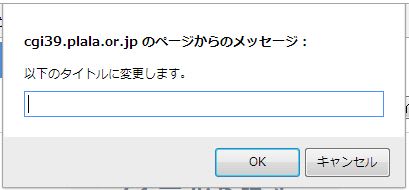
すると、上記のようなダイアログが表示されるので、「国内PC出荷金額と
平均単価の推移(出典:MM総研)」と入力して、「OK」ボタンをクリックします。
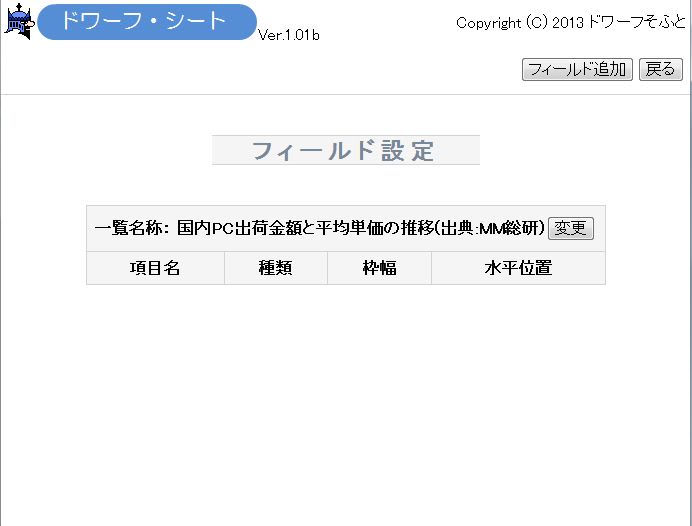
「一覧名称:」という表示のとなりに入力した一覧名称が表示されます。
次に、表題を追加していきます。画面上部の「フィールド追加」ボタンをクリックします。
すると、以下のような画面に遷移します。
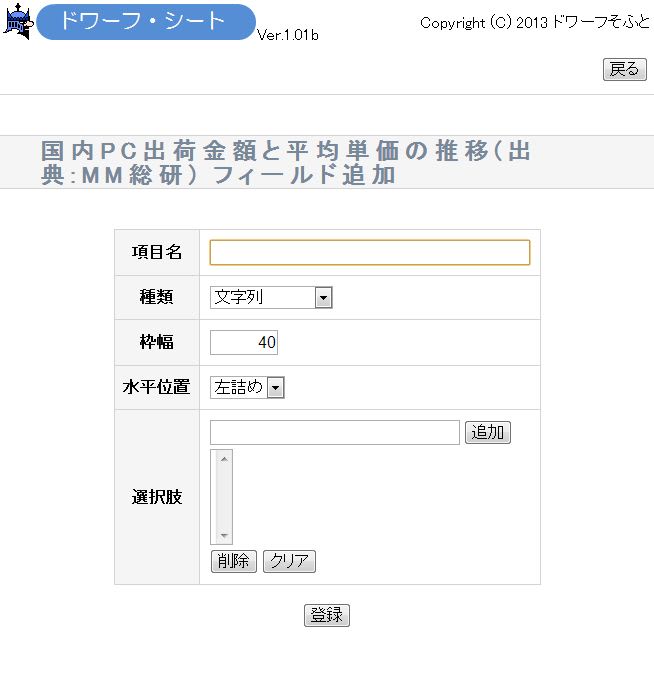
ここでは、「項目名」に「集計年」と入力し「Enter」キーを押します。
すると、以下のようなダイアログが表示されます。
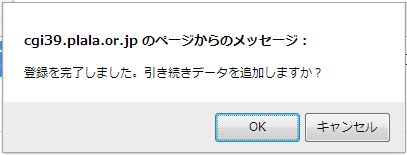
さらに「Enter」キーを押します。すると、追加画面がリセットされます。
続けて次の表題を、追加する事が出来るというわけです。
同じ要領で残りの表題「出荷金額、前年比、平均単価」も追加していきます。
全て追加したら、画面右上の「戻る」ボタンをクリックしましょう。
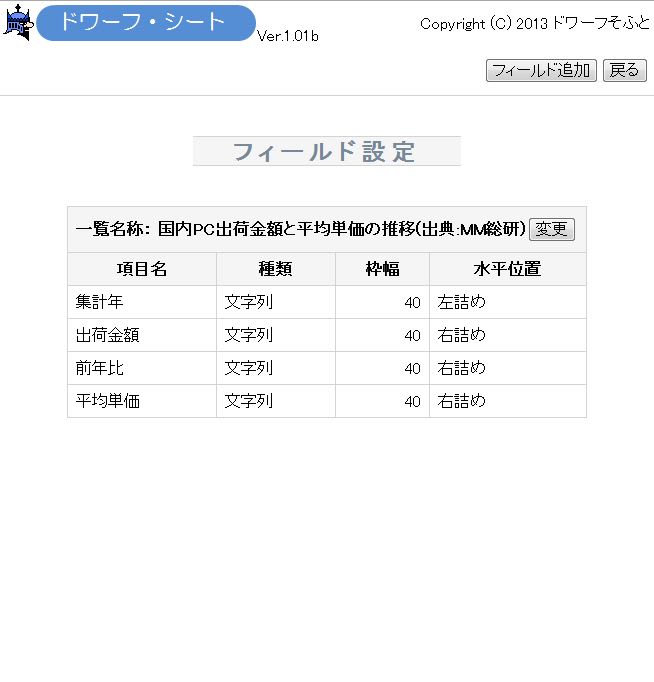
追加された表題を確認する事が出来ます。
さらに、「戻る」ボタンをクリックしましょう。
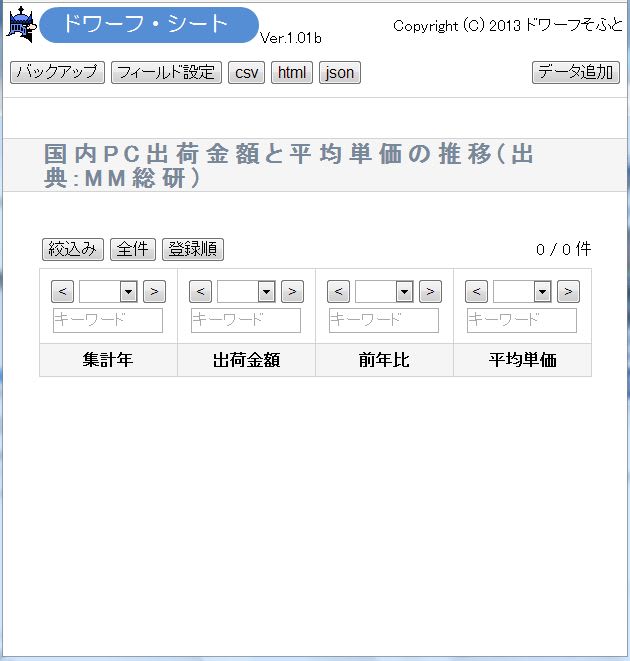
これで、表題の作成は完了しました。
一覧データを投入する準備が整ったわけです。
ここでは「項目名」しか設定していませんが、それ以外の「種類、枠幅、水平位置、選択肢」に
ついては、またの機会に説明したいと思います。
次回は、データ投入編を紹介します。
ブラウザを使って作成する自作アプリです。
作成した一覧データは、csv形式のデータに変換してExcelやデータベースに
読み込ませる事が出来ます。
ドワーフ・シートは、未だ機能的に万全とは言えませんが、現時点で出来る事の
簡単な説明をしていきたいと思います。
ドワーフ・シートのURLは、こちらになります。
http://cgi39.plala.or.jp/~kikuya_f/ver_1_01b/dwarf_sheet.html
※動作の確認は全てOperaで行っています。IEやFireFoxでは、うまく動作しないかもしれません。
新規に一覧を作成するには、以下のような手順が必要です。
①一覧の表題作成
②一覧のデータ投入
実際に以下のような一覧を作成してみましょう。
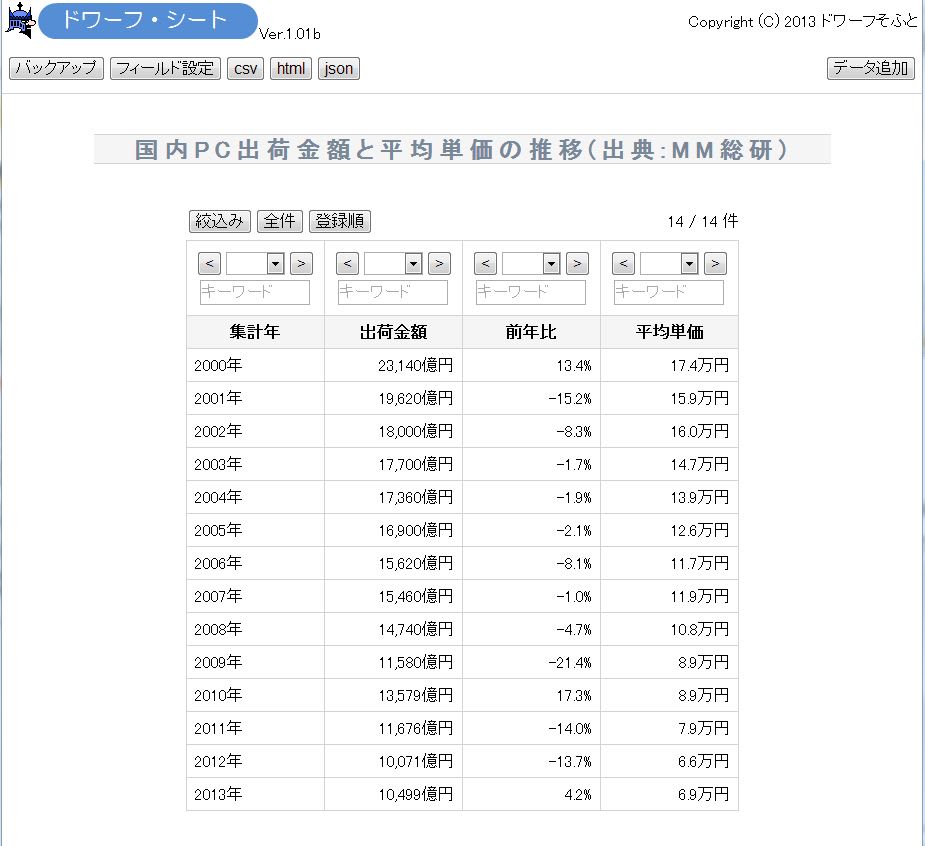
では、上記のURLをクリックしてみましょう。すると、このような画面が表示されます。
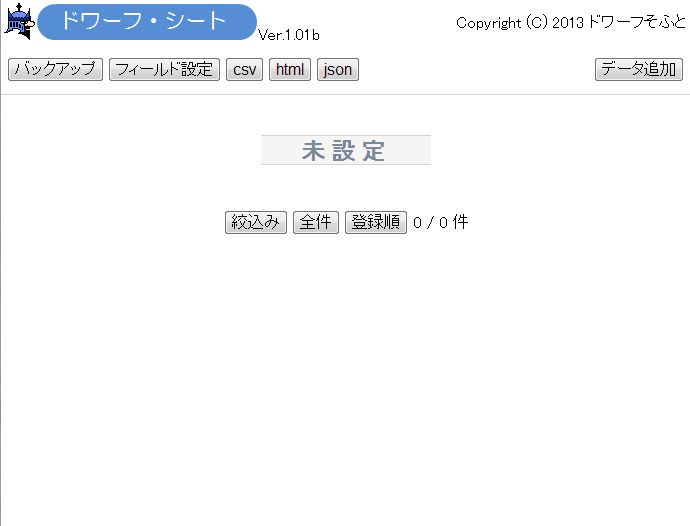
画面にはボタンやメニュー以外は表示されていません。データは空の状態です。
これから一覧データを追加していくわけですが、このままではデータの投入が出来ません。
まずは「一覧の表題」を設定しなくてはなりません。
画面上部に並んでいるボタンのなかで「フィールド設定」というボタンをクリックして
みましょう。
すると、次のような画面に遷移します。
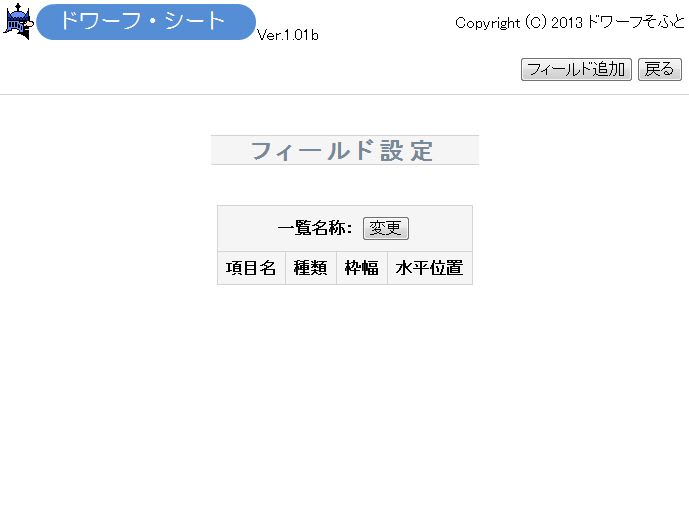
この画面では一覧の名称や表題を設定出来ます。今は何も設定されていません。
では、「一覧名称:」と書かれている所のとなりにある「変更」ボタンをクリックしましょう。
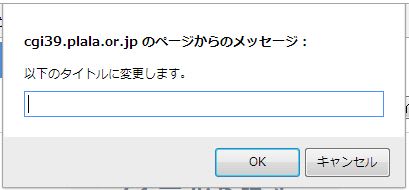
すると、上記のようなダイアログが表示されるので、「国内PC出荷金額と
平均単価の推移(出典:MM総研)」と入力して、「OK」ボタンをクリックします。
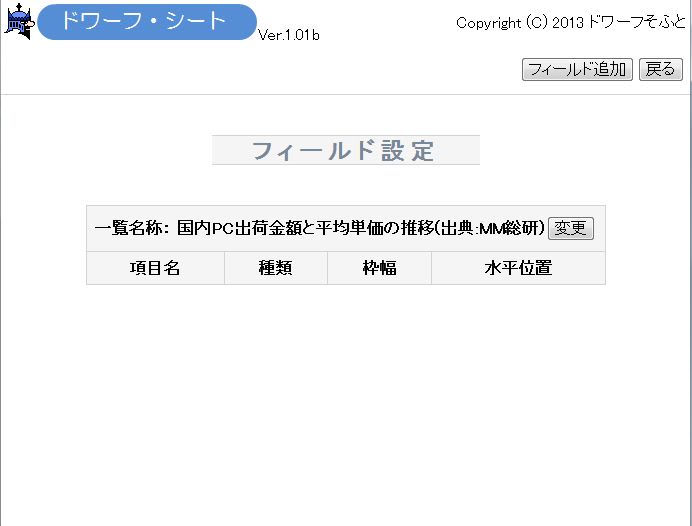
「一覧名称:」という表示のとなりに入力した一覧名称が表示されます。
次に、表題を追加していきます。画面上部の「フィールド追加」ボタンをクリックします。
すると、以下のような画面に遷移します。
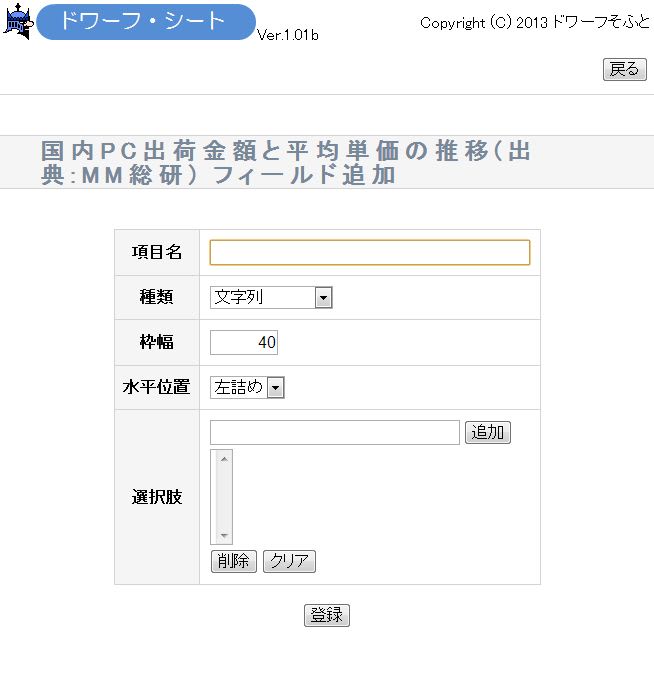
ここでは、「項目名」に「集計年」と入力し「Enter」キーを押します。
すると、以下のようなダイアログが表示されます。
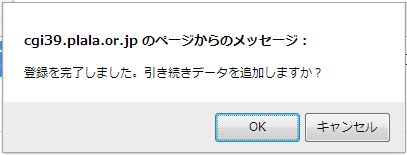
さらに「Enter」キーを押します。すると、追加画面がリセットされます。
続けて次の表題を、追加する事が出来るというわけです。
同じ要領で残りの表題「出荷金額、前年比、平均単価」も追加していきます。
全て追加したら、画面右上の「戻る」ボタンをクリックしましょう。
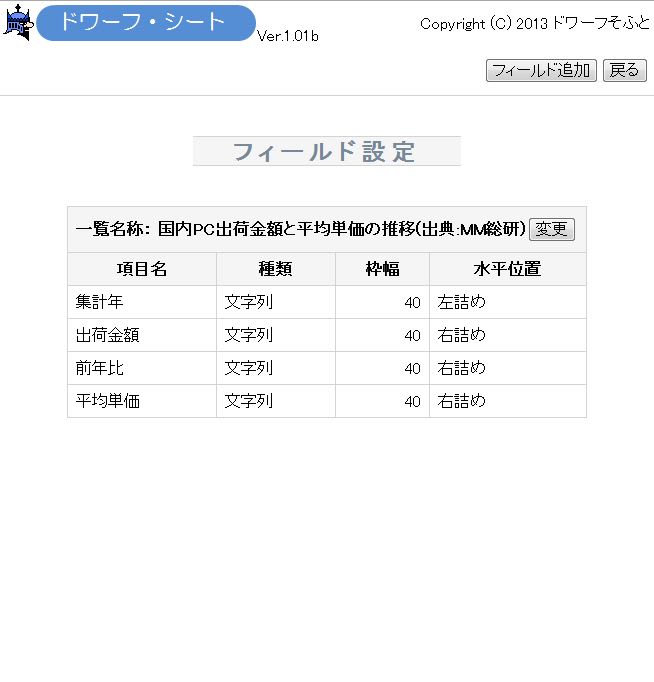
追加された表題を確認する事が出来ます。
さらに、「戻る」ボタンをクリックしましょう。
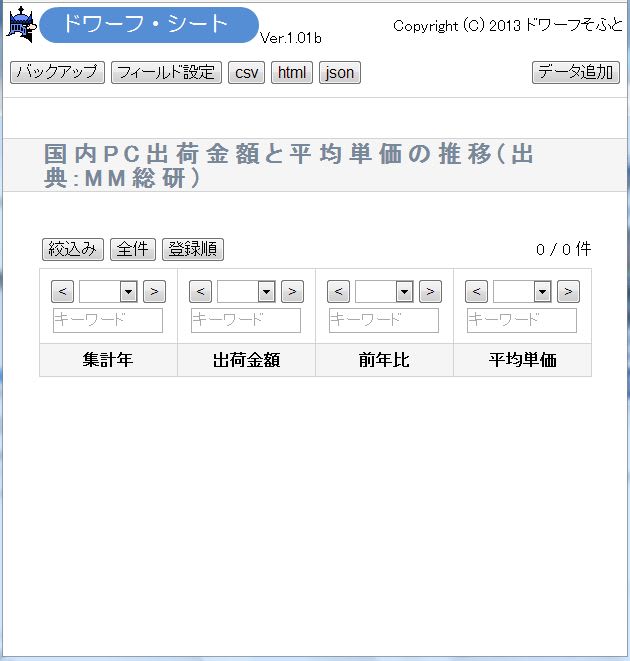
これで、表題の作成は完了しました。
一覧データを投入する準備が整ったわけです。
ここでは「項目名」しか設定していませんが、それ以外の「種類、枠幅、水平位置、選択肢」に
ついては、またの機会に説明したいと思います。
次回は、データ投入編を紹介します。